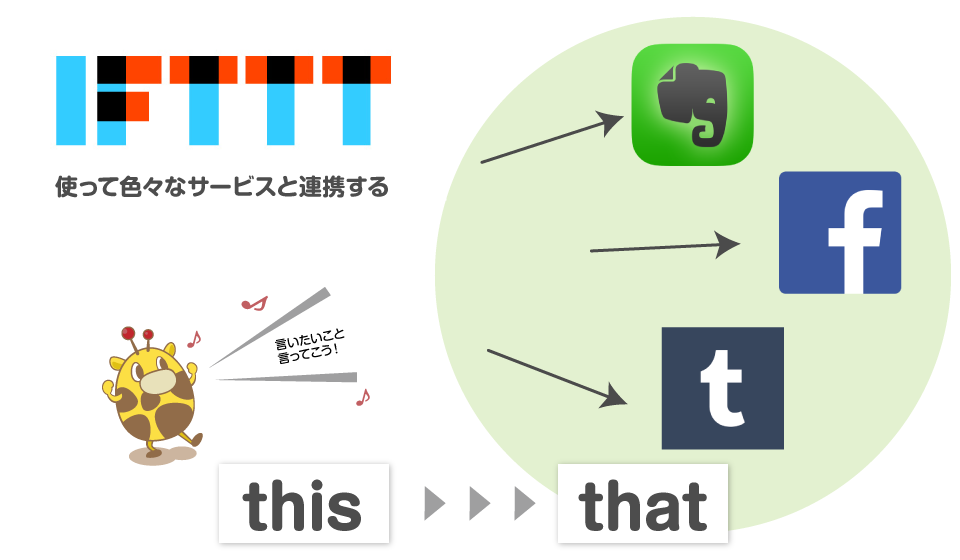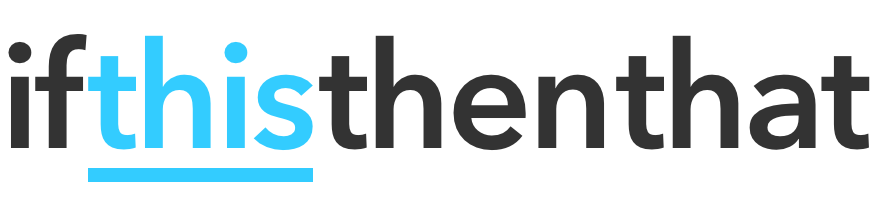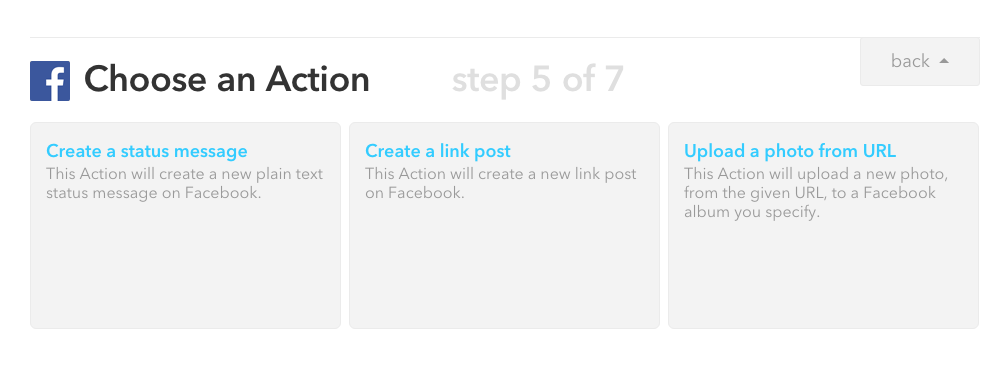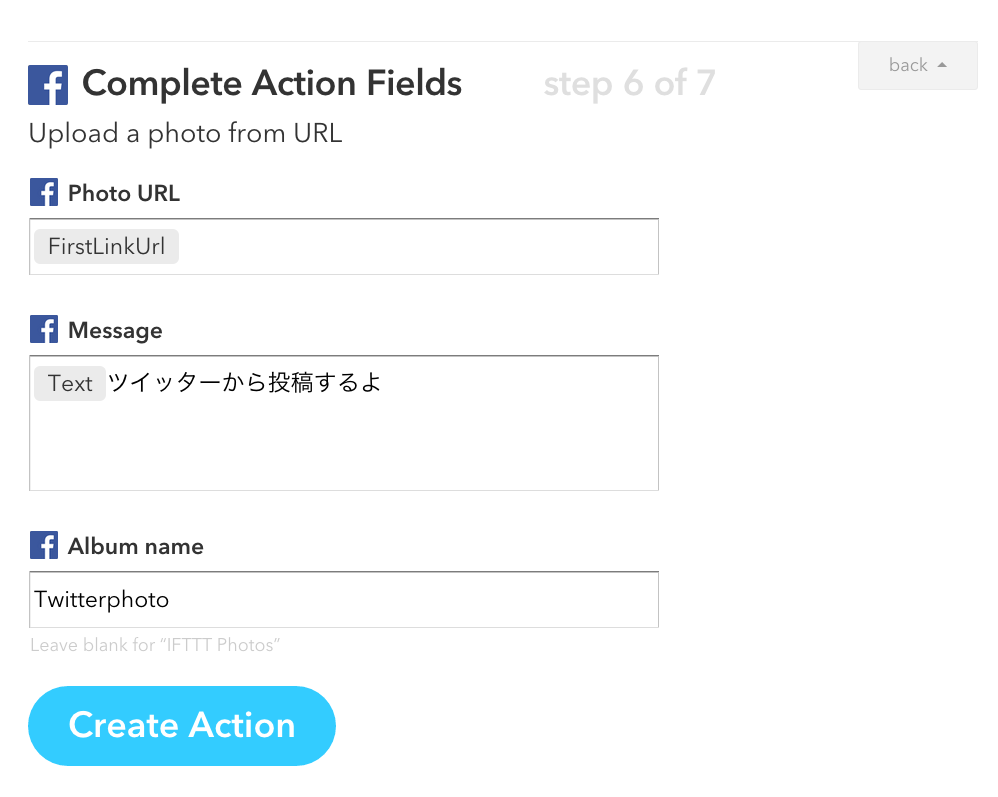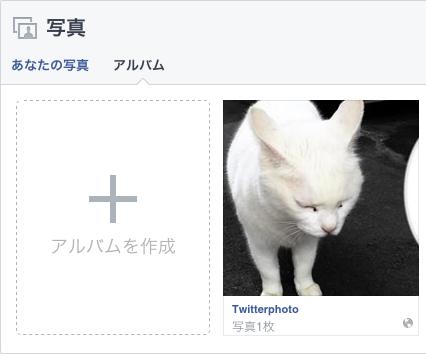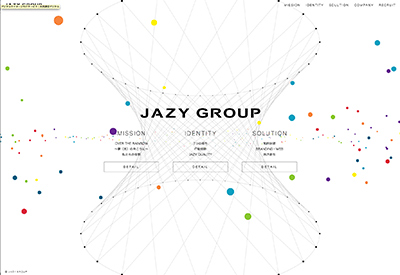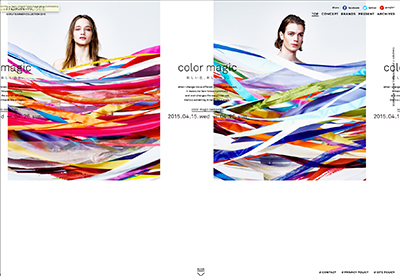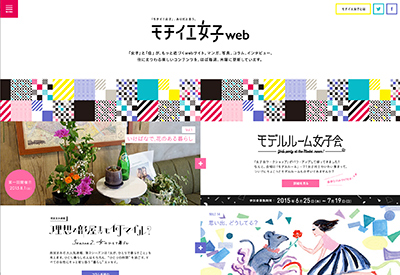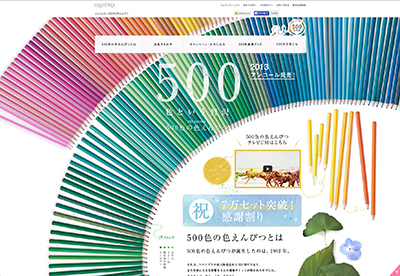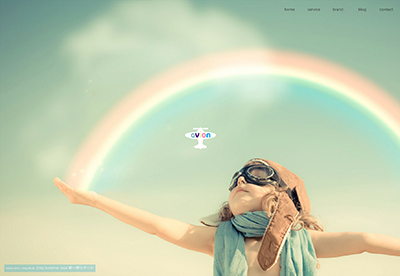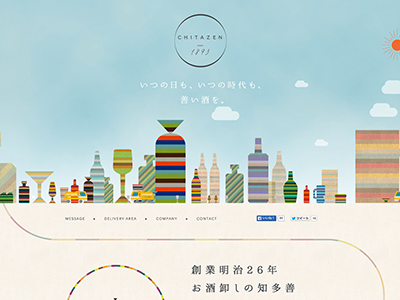レスポンシブなサイト制作をした際に便利そうだったものをアレコレまとめてみました。
制作前 ===========================
今回は、フレームワークの利用を考えていて何を使うのが一番良いか迷っていました。
その時に便利だったのがコチラのサイト
[CSS Front-end Frameworks with comparison]
http://usablica.github.io/front-end-frameworks/compare.html
フレームワークが一覧表になっており、対応するブラウザ、LESSやSASSの利用可能状況、ライセンスやデバイスについてわかりやすくまとまっています。
制作中 ===========================
【小技】テキストの改行操作。
今更と言う方も多いかと思いますが…
テキストで見出しを設定した際に、思った所で改行を行いたかったため探しました。
改行したい所に改行タグをいれ、CSSで『display:none;』とし
メディアクエリで、今度は『display:block』とすれば改行されます。
もしくは、spanで要素を設定して、改行したい時に『display:block』を
設定すれば、改行となります。
【jQuery】Youtubeの動画を背景に設置。
使ってみたのは『jquery.mb.YTPlayer』。
jquery.mb.YTPlayer
http://pupunzi.com/
設置は簡単で、一通りのJS、CSSを読み込むのは他の物でも同じですが
設置場所のパラメーターがわかりやすくて良いんです。
”data-property”に値を設定するだけで良いのですが、以前からあるYoutubeのバラメータが使えます。
ただ、スマートフォンなどからアクセスした際には非表示になりますので、対応策が必要なのが玉にキズですが…
サイトの確認 ===========================
各デバイスのチェック。
今では、ブラウザで確認できる物が多いですが、
『RWD Bookmarklet』
http://responsive.victorcoulon.fr/
このサイトにある『RWD Bookmarklet』ボタンをブックマークにドレッグ&ドロップし、チェックしたいページでブックマークをクリックすると、iPhone、iPadの確認ができます。
それだけではなく、キーボードを表示するとどうみえるか?をチェックする事ができます。
また、VIEWPORT RESIZERも同じようにブックマームをしてチェックを行うのですが
iPhoneからAndroid、カスタムサイズでのチェックを行う事ができます。
テストサーバーを使って、閲覧にパスワードが必要な場合などは
このやり方が便利でいた。
『VIEWPORT RESIZER』
http://lab.maltewassermann.com/viewport-resizer/
探せば、結構イロイロと便利なサイトや、情報をまとめてくれているサイトが気付かないうちにあったりしますので日々のストック作業を行ってみてはいかがでしょう。